6 min lezen - 7 juli 2025
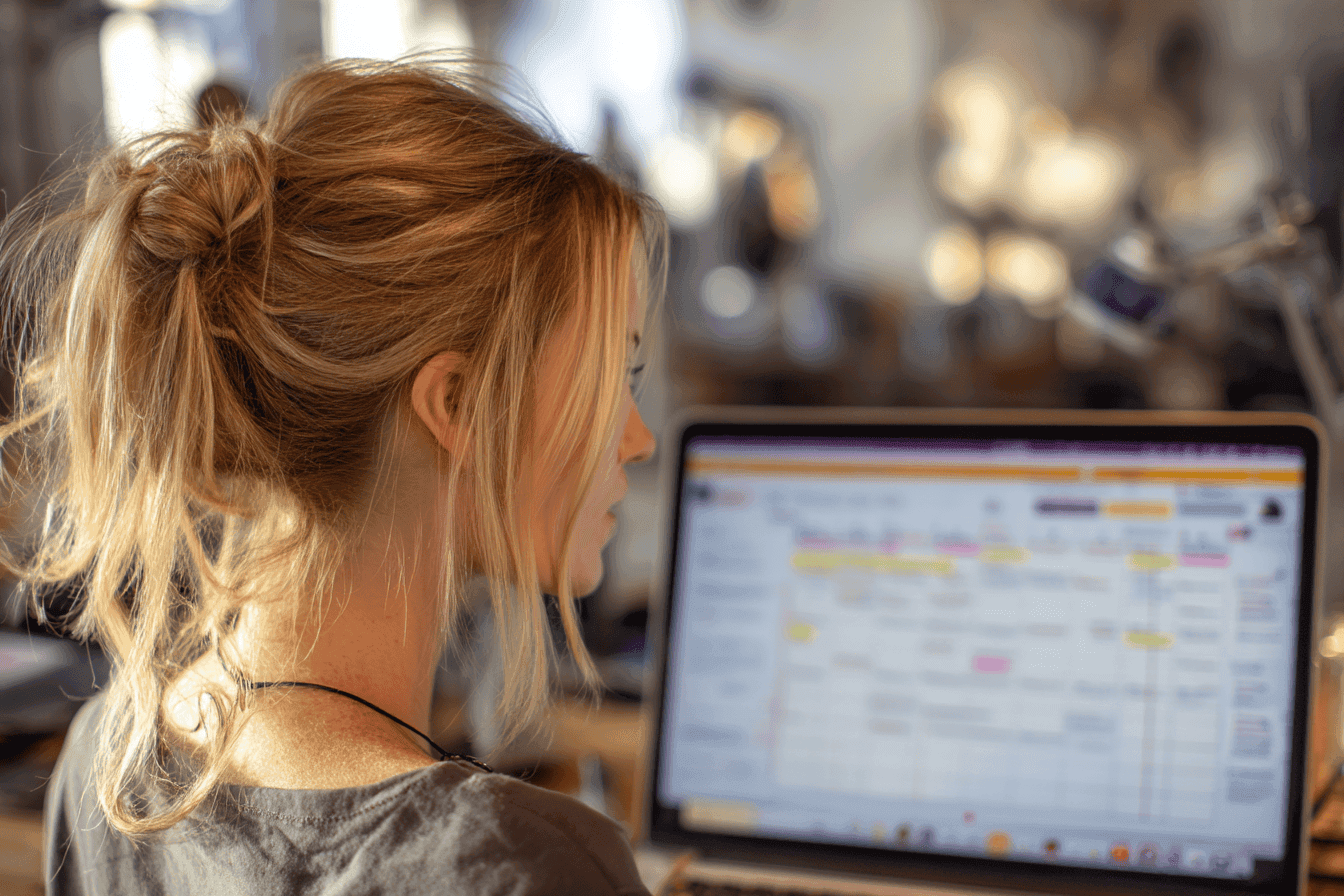
Leer hoe je het ideale VPS-plan kiest en een veilige, geoptimaliseerde LAMP- of LEMP-stack voor WordPress configureert. Een stap-voor-stap handleiding voor beginners en ontwikkelaars.
WordPress hosten op een VPS biedt meer controle, schaalbaarheid en prestaties in vergelijking met gedeelde hosting. Deze handleiding helpt je bij het kiezen van het juiste VPS-abonnement en het opzetten van een veilige, geoptimaliseerde serveromgeving op maat voor WordPress.
Belangrijkste overwegingen:
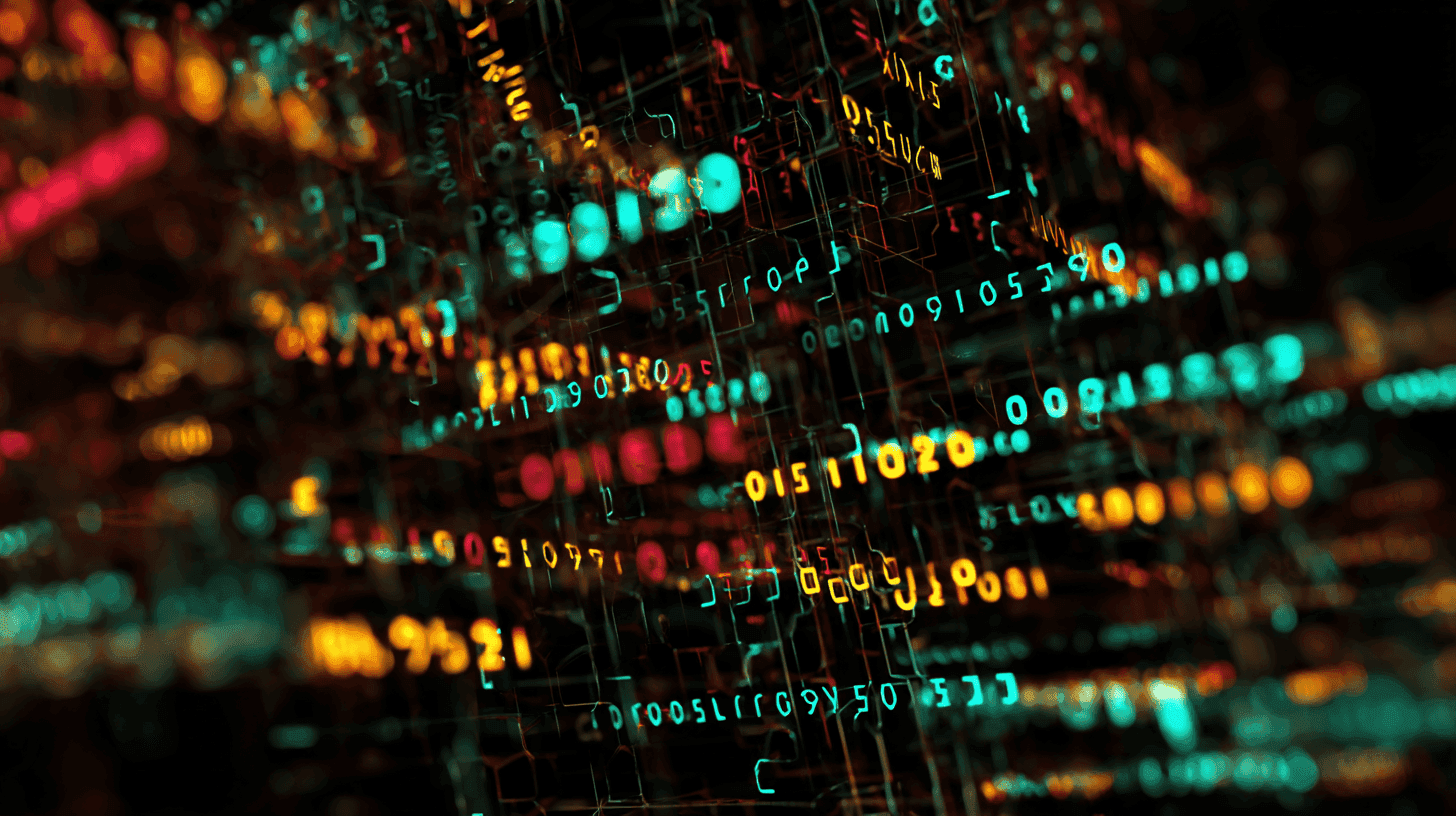
ssh gebruikersnaam@uw_server_ip
Met SSH kunt u op afstand en veilig toegang krijgen tot uw VPS om deze via de commandoregel te beheren. Voer dit uit vanaf uw terminal (Linux/macOS) of gebruik een SSH-client zoals PuTTY op Windows.
sudo apt update && sudo apt upgrade -y
Houdt de pakketten van je server veilig en up-to-date met de laatste patches.
adduser uw_gebruikersnaam usermod -aG sudo uw_gebruikersnaam
Het creëren van een niet-root sudo gebruiker voorkomt brute-force aanvallen gericht op de standaard 'root' account en is een veelgebruikte best practice voor VPS hardening.
⚠️ Voordat je SSH herstart, moet je er altijd voor zorgen dat je nieuwe poort open is door de firewall te updaten en te testen. Anders kunt u buitengesloten worden.
sudo nano /etc/ssh/sshd_config
Wijzigen:
PermitRootLogin nee Poort 2222
Door de SSH-config te bewerken kun je root-login uitschakelen en SSH-toegang verplaatsen naar een niet-standaard poort, waardoor de meeste geautomatiseerde inlogpogingen worden geblokkeerd.
Herstart vervolgens SSH:
sudo systemctl restart ssh
Het herstarten van SSH past je nieuwe instellingen toe. Zorg er altijd voor dat de firewall regel voor je nieuwe SSH poort eerst actief is om te voorkomen dat je wordt buitengesloten.
Je kunt controleren of de nieuwe SSH-poort actief is voordat je herstart door dit in te voeren in je terminal - zorg ervoor dat jeyourserveripeerst vervangt door het IP-adres van je server!
nc -zv your_server_ip 2222
U zult een bericht als 'succes' teruggestuurd krijgen - als de verbinding wordt geweigerd, controleer dan of er een bestaande firewall of iptables regel aanwezig is
sudo ufw allow OpenSSH sudo ufw allow 2222/tcp sudo ufw enable
UFW (Uncomplicated Firewall) helpt te controleren welke inkomende verbindingen worden toegestaan. Voeg de nieuwe SSH poortregel toe voordat je SSH inschakelt of herstart.
Kies tussen:
sudo apt install apache2 sudo apt install mysql-server sudo mysql_secure_installation sudo apt install php libapache2-mod-php php-mysql sudo systemctl restart apache2
Apache, MySQL en PHP vormen samen de LAMP-stack. Een breed ondersteunde setup voor het draaien van WordPress op een VPS.
sudo apt install nginx sudo apt install mysql-server sudo mysql_secure_installation sudo apt install php-fpm php-mysql
NGINX is een lichtgewicht, krachtig alternatief voor Apache. Het wordt vaak gebruikt met PHP-FPM en MariaDB/MySQL in LEMP setups.
Nginx PHP configuratiefragment:
location ~ \.php$ { include snippets/fastcgi-php.conf; fastcgi_pass unix:/var/run/php/php7.4-fpm.sock; }
Het PHP locatieblok vertelt NGINX hoe het PHP bestanden moet verwerken door ze door te geven aan de geïnstalleerde PHP-FPM service.
Om het eenvoudig te houden, bewerken we gewoon de standaard configuratie van NGINX en voegen we het bovenstaande fragment toe, dat standaard al is ingeschakeld op de meeste VPS setups.
sudo nano /etc/nginx/sites-available/default
Vervang of update het blok server { ... } zodat het er als volgt uitziet:
server { listen 80; server_name yourdomain.com www.yourdomain.com; root /var/www/html; index index.php index.html index.htm; location / { try_files $uri $uri/ =404; } location ~ \.php$ { include snippets/fastcgi-php.conf; fastcgi_pass unix:/var/run/php/php7.4-fpm.sock; } location ~ /\.ht { deny all; }.
Vergeet niet om:
yourdomain.com door uw werkelijke domeinnaam of server IP.php7.4-fpm.sock met de geïnstalleerde PHP versie (bijv. php8.1-fpm.sock). U kunt de huidige geïnstalleerde versie controleren met: php -vroot /var/www/html met het juiste pad als je WordPress bestanden ergens anders staan (meestal staat het hier standaard).Herstart NGINX
sudo ln -s /etc/nginx/sites-available/uw-config /etc/nginx/sites-enabled/ sudo nginx -t # test op syntax fouten sudo systemctl reload nginx
Het herstarten van je webserver past de nieuwe configuratiewijzigingen toe.
sudo apt installeer fail2ban
Fail2Ban blokkeert automatisch IP's die tekenen van kwaadaardig gedrag vertonen, zoals herhaalde mislukte inlogpogingen.
Automatische updates kunnen soms compatibiliteitsproblemen veroorzaken met PHP of MySQL. Schakel ze alleen in als u problemen kunt oplossen of regelmatig back-ups kunt maken. De beste manier is om updates handmatig uit te voeren met regelmatige tussenpozen!
sudo apt install unattended-upgrades sudo dpkg-reconfigure --priority=low unattended-upgrades
In deel 2 gaan we dieper in op de installatie van WordPress zelf, het plaatsen van bestanden, het opzetten van de database en het installeren van de browser.

Ontdek de beste monitoringtools voor dedicated servers en VPS in 2025, met de nadruk op AI, automatisering en real-time analyse.
12 min lezen - 28 november 2025
10 min lezen - 15 oktober 2025

Flexibele opties
Wereldwijd bereik
Onmiddellijke inzet
Flexibele opties
Wereldwijd bereik
Onmiddellijke inzet